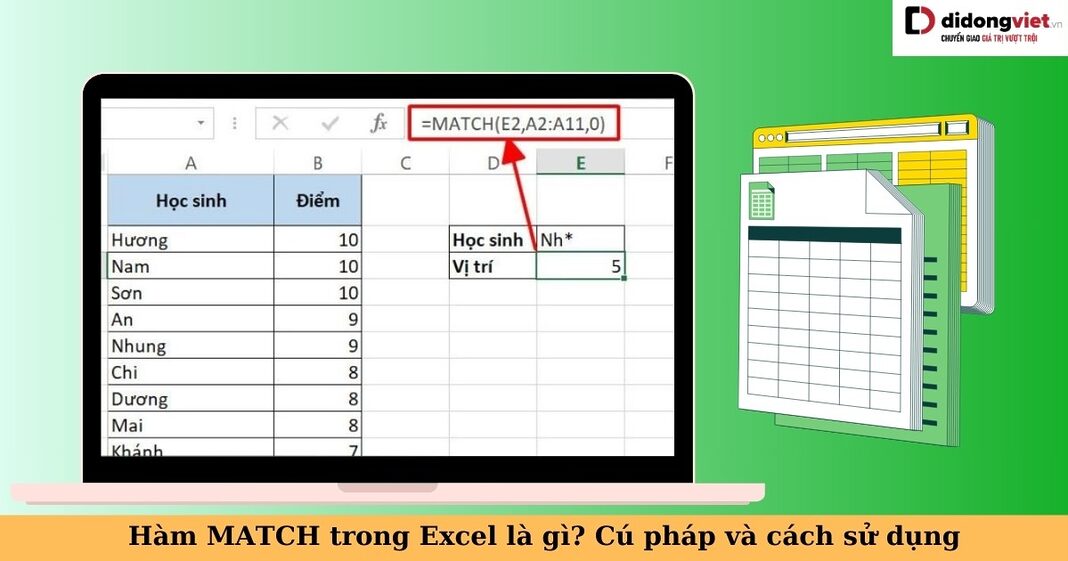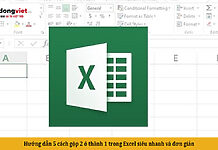Hàm MATCH là một trong hàm số Excel thông dụng, đóng vai trò quan trọng trong việc tính toán giúp người dùng giải quyết công việc dễ dàng hơn. Nếu bạn vẫn chưa biết cách sử dụng hàm MATCH, bạn có thể theo dõi hướng dẫn chi tiết trong bài viết lần này.
1. Hàm MATCH trong Excel là gì?
Hàm MATCH trong Excel được sử dụng để tìm vị trí của dữ liệu trong một phạm vi dữ liệu. Sau khi tìm kiếm, hàm sẽ xác định chính xác vị trí của giá trị đó trong phạm vi dữ liệu. Đây là một hàm Excel giúp việc thao tác trở nên thuận tiện hơn.
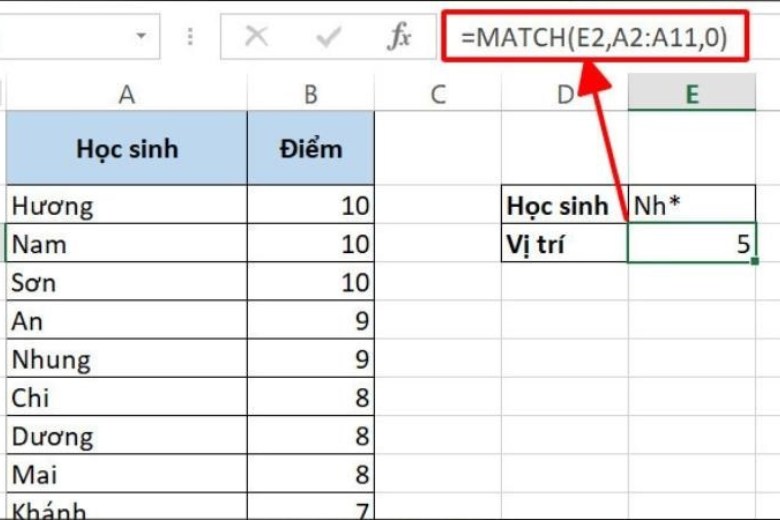
2. Cú pháp hàm MATCH
Cú pháp:
=MATCH(Giá_trị_tìm_kiếm; Mảng_tìm_kiếm; Kiểu_khớp)
Trong đó:
- Giá_trị_tìm_kiếm: Đây là giá trị mà bạn muốn tra cứu trong phạm vi dữ liệu. Điều này là bắt buộc để hàm có thể hoạt động chính xác.
- Mảng_tìm_kiếm: Đây là mảng hoặc phạm vi các ô mà bạn muốn tìm kiếm. Điều này cũng là yếu tố bắt buộc để thực hiện tìm kiếm.
- Kiểu_khớp: Đây là kiểu tìm kiếm. Giá trị này không bắt buộc và có thể bỏ qua. Được biết, Kiểu_khớp có ba giá trị: Số -1 (Greater than); Số 0 (Exact Match); và Số 1 hoặc bỏ qua (Less than).
Ví dụ cho từng Kiểu_khớp như sau:
Số -1 (Greater than): Tìm giá trị nhỏ nhất lớn hơn hoặc bằng Giá_trị_tìm_kiếm. Để sử dụng kiểu này, mảng tìm kiếm phải được sắp xếp theo thứ tự giảm dần.
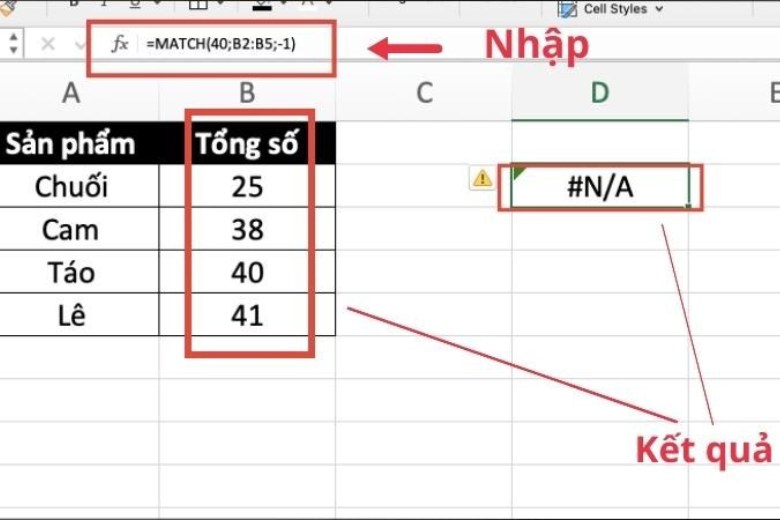
Số 0 (Exact Match): Tìm giá trị lớn nhất bằng chính xác với Giá_trị_tìm_kiếm. Nếu sử dụng kiểu này, không cần sắp xếp mảng tìm kiếm theo thứ tự cụ thể.
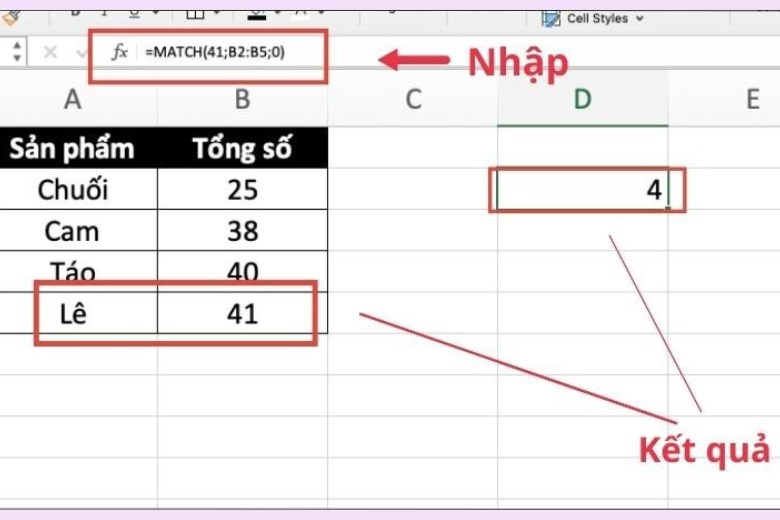
Số 1 hoặc bỏ qua (Less than): Tìm giá trị lớn nhất nhỏ hơn hoặc bằng Giá_trị_tìm_kiếm. Để sử dụng kiểu này, mảng tìm kiếm phải được sắp xếp theo thứ tự tăng dần.
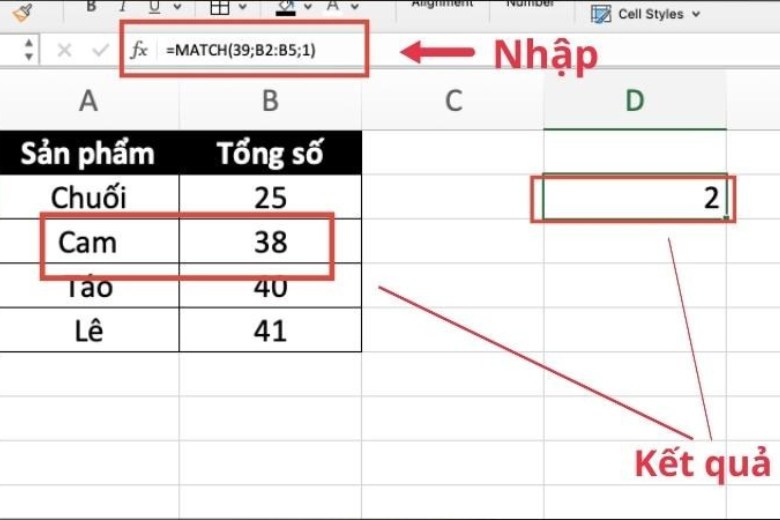
3. Các kiểu tìm kiếm với hàm MATCH
Dưới đây là các kiểu tìm kiếm với hàm MATCH và ví dụ tương ứng.
3.1. Kiểu khớp chính xác
Hàm trả về kết quả chính xác với giá trị tìm kiếm. Loại hàm này được sử dụng khi Match_type được thiết lập là 0.
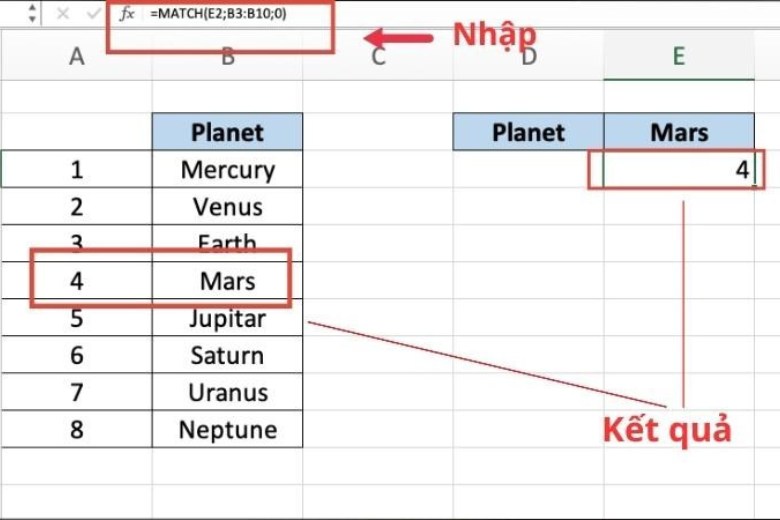
3.2. Kiểu khớp gần đúng
Hàm trả về kết quả là giá trị lớn nhất nhỏ hơn hoặc bằng giá trị tìm kiếm. Loại hàm này được sử dụng khi Match_type được thiết lập là 1.
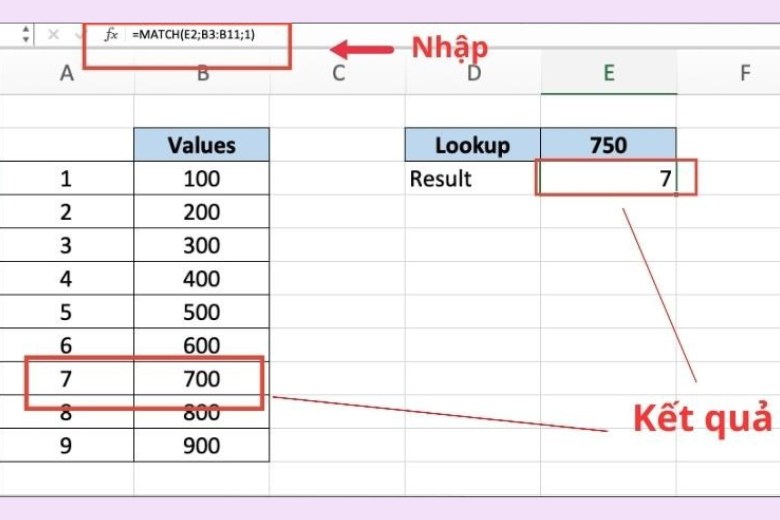
3.3. Kiểu khớp ký tự đại diện
Hàm trả về kết quả tương đương với ký tự đại diện. Loại hàm này được sử dụng khi Match_type được thiết lập là 0.

4. Hướng dẫn cách sử dụng hàm MATCH
Hàm MATCH trong Excel có các ký tự đại diện như sau:
- Dấu hỏi chấm (?): Được sử dụng để đại diện cho 1 ký tự bất kỳ.
- Dấu sao (*): Được sử dụng để đại diện cho bất kỳ số lượng ký tự nào. Lưu ý rằng ký tự này chỉ được áp dụng trong hàm MATCH khi tham số thứ ba của hàm có giá trị là 0.
Ví dụ: Tìm vị trí tương đối của tên người bắt đầu bằng “Car” trong bảng Excel như dưới đây.
Nếu sử dụng hàm MATCH với ký tự đại diện (*) sẽ trả về kết quả là 2.
=MATCH(E1&“*”;A2:A11;0)
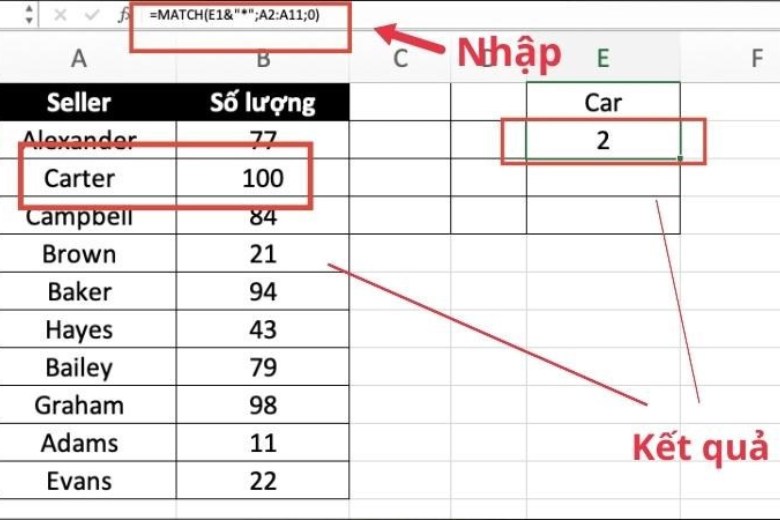
Nếu sử dụng hàm MATCH với ký tự đại diện (?) sẽ trả về kết quả là 5 – vị trí tương đối của tên “Baker”:
=MATCH(“ba?er”;A2:A11;0)
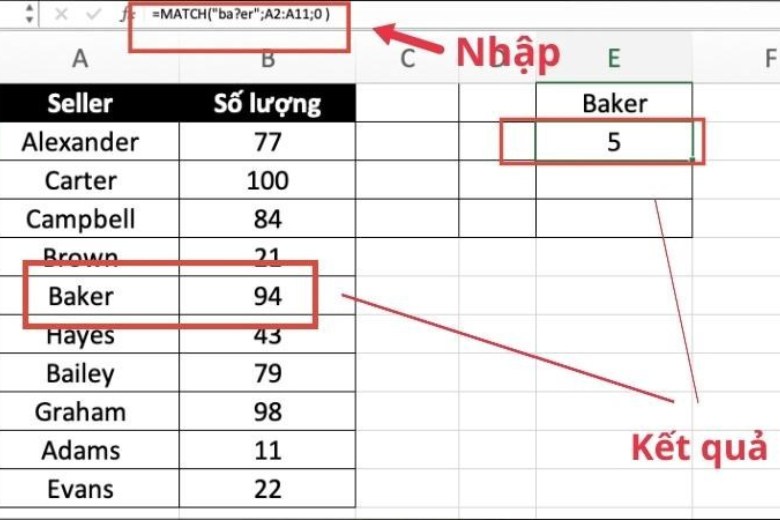
5. Những điều cần lưu ý khi sử dụng hàm MATCH
Như các hàm khác trong Excel, để tránh kết quả không như ý muốn và tránh gặp lỗi khi làm việc trong Excel, cần lưu ý những điều dưới đây:
- Hàm tìm kiếm MATCH sẽ trả về vị trí của các giá trị cần tìm trong lookup_array, không phải giá trị tìm kiếm chính thức.
- Trong hàm MATCH, bạn có thể sử dụng chữ hoa hoặc chữ thường khi làm việc với dữ liệu văn bản.
- Nếu hàm MATCH không tìm thấy giá trị muốn tìm trong lookup_array, nó sẽ thông báo lỗi về giá trị tìm kiếm.
- Khi vùng dữ liệu cần tìm kiếm có các giá trị trùng nhau, hàm MATCH sẽ trả về vị trí của giá trị đầu tiên mà nó gặp. Bạn có thể tham khảo cách lọc dữ liệu trùng lặp trong Excel để xử lý dữ liệu hiệu quả.
- Khi tìm kiếm dấu chấm hỏi hoặc dấu sao, bạn cần nhập dấu ngã trước ký tự đó.
- Nếu không có giá trị nào được nhập, hàm sẽ mặc định trả về 1.
6. Tổng kết
Với sự hỗ trợ của hàm MATCH, việc tìm kiếm dữ liệu trong bảng tính trở nên dễ dàng hơn. Hi vọng những thủ thuật tin học lần này đã giúp bạn biết cách sử dụng hàm MATCH.
Đừng quên liên tục dõi theo kênh Dchannel thuộc hệ thống cửa hàng Di Động Việt để cập nhật hết toàn bộ những gì mới nhất về công nghệ hiện nay nhé. Mình xin gửi lời cám ơn chân thành tới các bạn vì đã bỏ chút thời gian đọc bài chia sẻ này của mình.
Khi lựa chọn Di Động Việt, khách hàng sẽ được “CHUYỂN GIAO GIÁ TRỊ VƯỢT TRỘI” hơn cả chính hãng. Chúng tôi luôn tận tâm và trách nhiệm trong việc mang đến các giá trị và lợi ích cao nhất cho mỗi khách hàng. Đồng thời đảm bảo quyền lợi cho người dùng khi sử dụng sản phẩm chính hãng với giá hợp lý.
Xem thêm:
- Cách sử dụng hàm UNIQUE trong Excel: Ứng dụng, hướng dẫn và ví dụ chi tiết
- Hướng dẫn cách sử dụng hàm SUMIF trong Excel và ví dụ cụ thể
- Hướng dẫn cách sử dụng thành thạo hàm AVERAGE trong Excel
- Hướng dẫn cách sử dụng hàm LEFT, RIGHT, MID trong Excel cho người mới
Di Động Việt